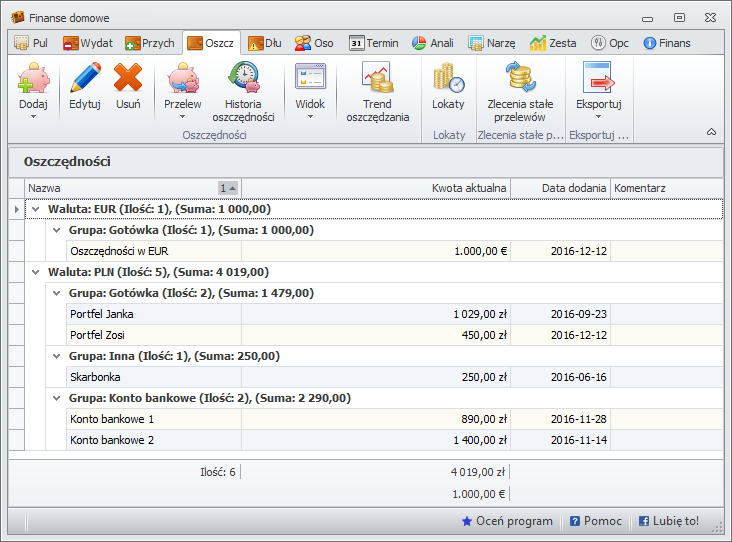Jak pogrupować oszczędności
Domyślnie oszczędności wyświetlane są w formie listy, z jednym podsumowaniem widocznym w stopce programu.
Ilość wierszy w podsumowaniu zależy od ilości walut, w jakich posiadamy zgromadzone oszczędności.
Załóżmy teraz, że nasze oszczędności składają się z wielu kont bankowych, kilku oszczędności w gotówce (np. portfele), wielu lokat itp.
Jak w takim przypadku wyświetlić podsumowanie dla każdego rodzaju oszczędności osobno?
Z pomocą przychodzi grupowanie oszczędności - dodam, że dla długów opcja działa identycznie.
Oto przykładowe oszczędności

Przed grupowaniem należy ustawić nazwę grupy każdej oszczędności, w tym celu trzeba zmodyfikować każdy wiersz oddzielnie.
W przypadku dodawania nowej oszczędności nazwę grupy można podać w momencie ustawiania nowej oszczędności.
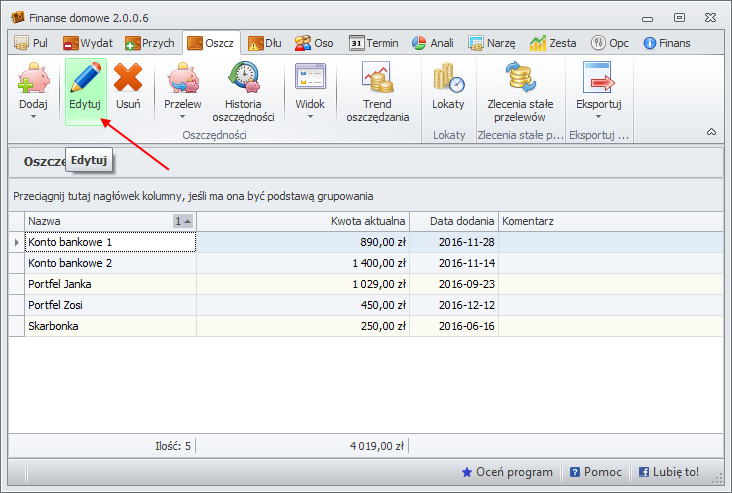
Ustawianie nazwy grupy

Gdy kolumny zostaną ustawione, należy pokazać kolumnę Grupa.

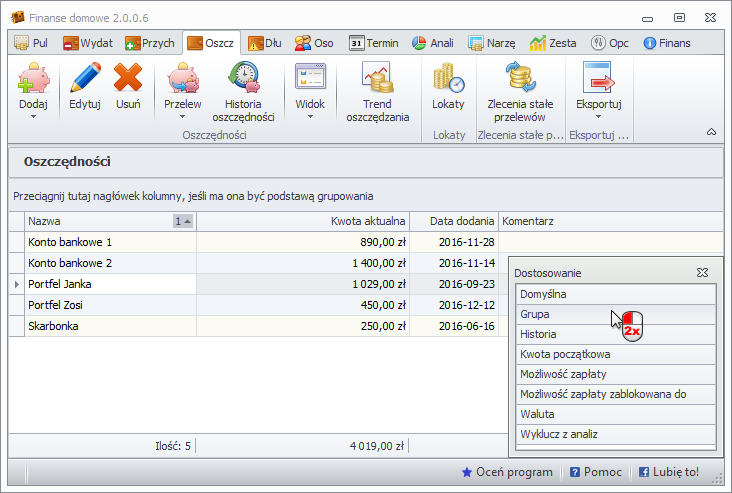
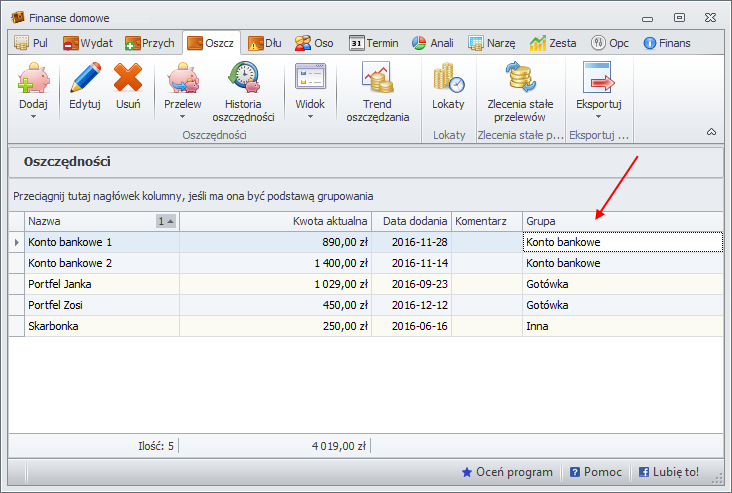
Grupowanie danych
Gdy kolumna jest widoczna, należy załączyć grupowanie po tej kolumnie

Po pogrupowaniu dane wyglądają tak:
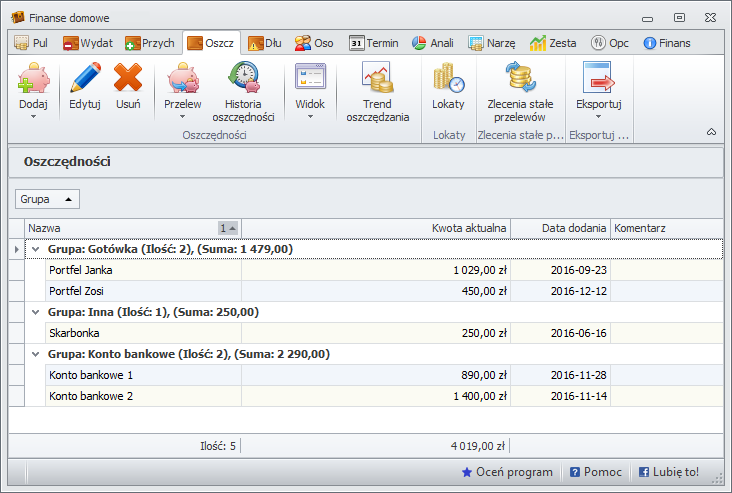
Co w przypadku posiadania oszczędności w kilku walutach?
Najpierw należy pogrupować oszczędności po walucie, potem po grupie.
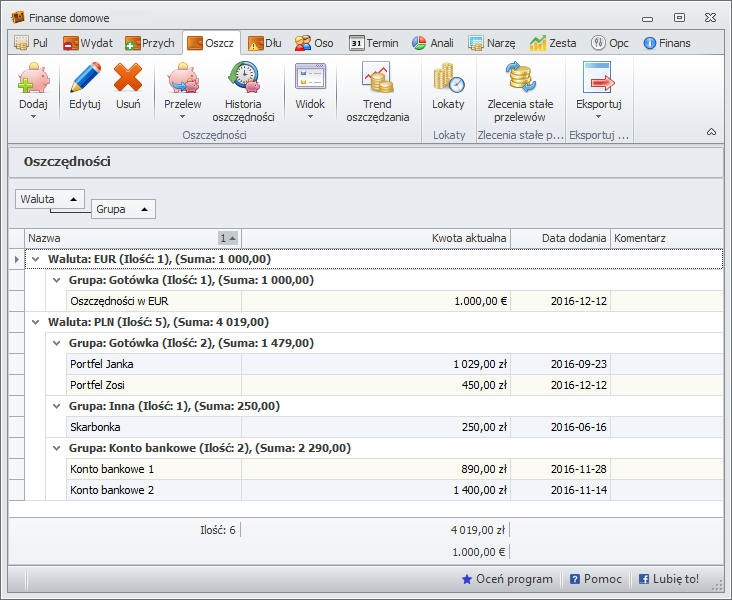
Jeżeli panel grupowania zajmuje za dużo miejsca, łatwo można go ukryć.

Efekt końcowy